こんにちは、ゆんつです。
Photoshopにはスポイトツールというツールがあります。

スポイトツールの役割は色の抽出。
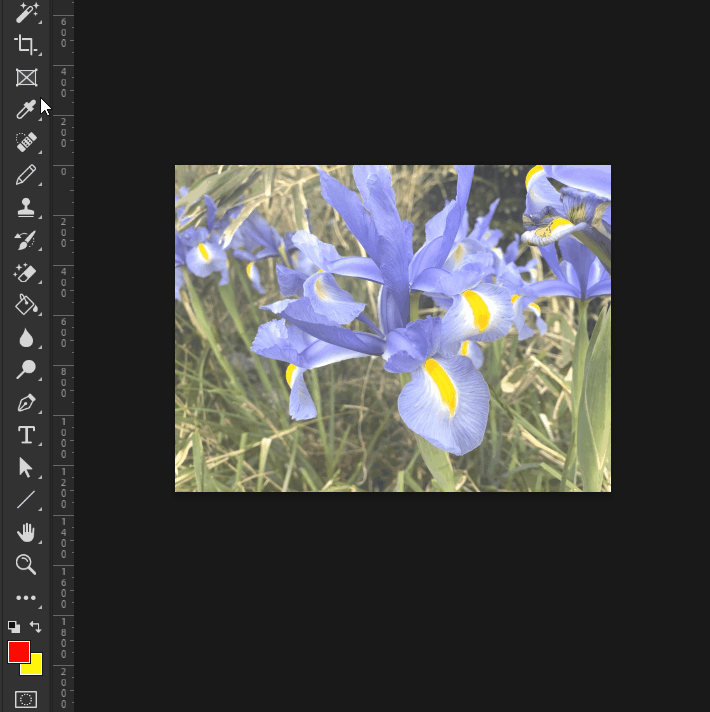
スポイトツールを選択して画像の任意の場所をクリックすると、その場所の色を抽出することが出来ます。
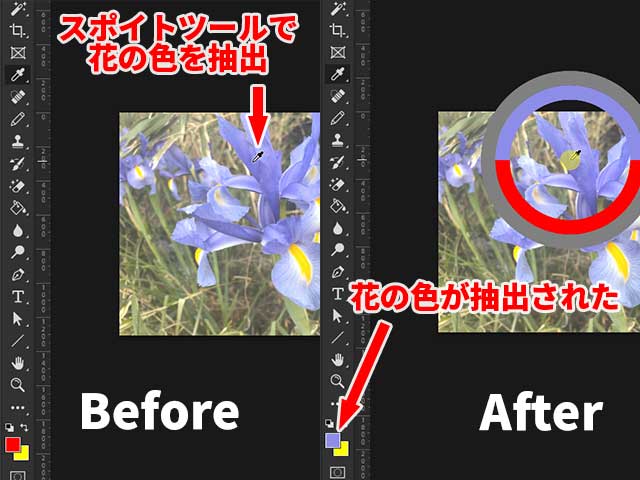
そして抽出した色をスウォッチパネルに登録しておけば、いつでも気軽にその色を使うことができるようになります。
このスポイトツール。
Photoshop内の画像だけではなく、Photoshop外の色も抽出することが出来ます!
今日は
について書きたいと思います。
スポイトツールでPhotoshop外の色を抽出する方法
その方法はとても簡単。
だけ!
文字ではわかりづらいかもしれないので、実際にやってみましょう。
WEBサイトに掲載された画像の色をPhotoshopのスポイトで抽出してみます。
スポイトの動きと、左下の描写色の変化に注目して以下の画像をご覧ください。
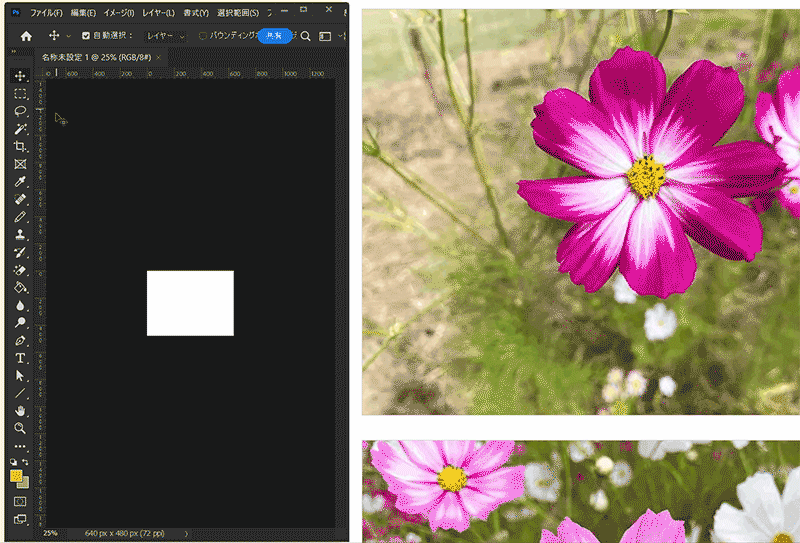
Photoshop外に出たスポイトツールが、その動きに伴ってWEBサイトに掲載された画像の色を刻々と抽出しているのがわかるかと思います。
目的の色が抽出出来たらマウスから指を離せば、その色が描写色または背景色になります。
このような感じで、Photoshop外の色を抽出することが出来ます。
まとめ
というわけで、Photoshopのスポイトを使ってPhotoshop外の色を抽出する方法について説明しました。
まとめると
ことで、スポイトツールでPhotoshop外の色を抽出することが出来ます。
僕はこの方法を知らなかったときにPhotoshop外の色を抽出する場合、いったんSnipping Toolで色を抽出したい画像のキャプチャを撮影し、それをPhotoshopに張り付けてスポイトツールで色を抽出していました(笑)

あの頃は若かった(遠い眼)!

つい2か月前までやってたじゃないか!
今では、そんな無駄なことをすることもなくなりました。
何かの参考になれば幸いです。
それでは、またー。

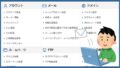

コメント